一般来说,win11电脑中都会有自带的视频播放器,我们可以使用视频播放器来打开电脑中的各类视频文件,但是有些用户发现win11电脑的视频播放器可以播放视频,却没有声音,那么win11播放器没有声音怎么办呢?今天小编就教大家win11电脑播放器没有声音是什么原因,操作很简单,跟着小编一起来操作吧。
推荐下载:windows11系统下载
方法如下:
方法一、笔记本开启静音
调整笔记本电脑的音量,看看是否按了静音键。如果已经打开静音,请取消静音,如果有声音了,说明问题解决。

方法二、笔记本声卡驱动未更新
1、右键点击任务栏右下角的声音图标,在打开的选项中,选择声音设置;
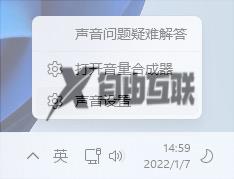
2、系统声音设置窗口,找到并点击扬声器;
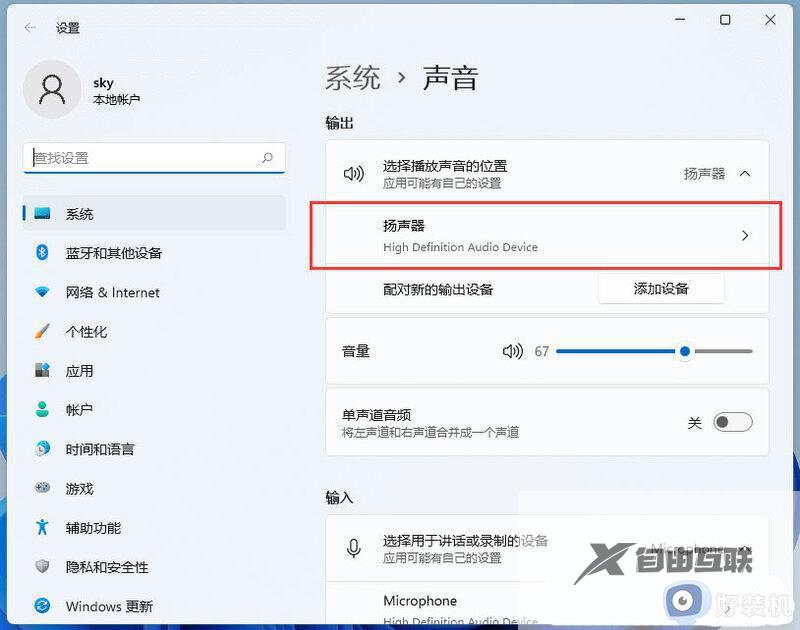
3、当前路径为:系统 > 声音 > 属性,尝试调一下输出设置下的音量;
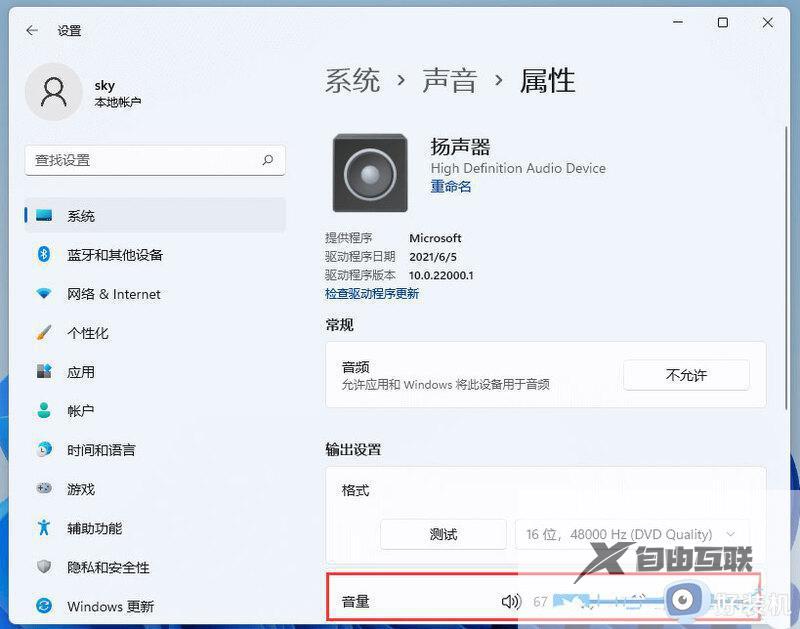
4、调过之后,还没有声音的话,可以点击检查驱动程序更新;
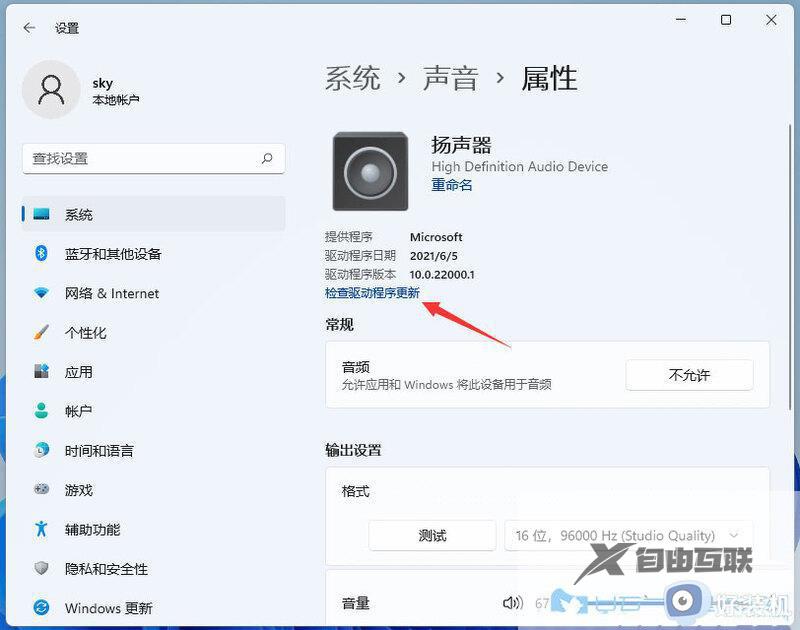
5、这时候会跳转到Windows 更新,如果有更新,可以尝试进行更新;
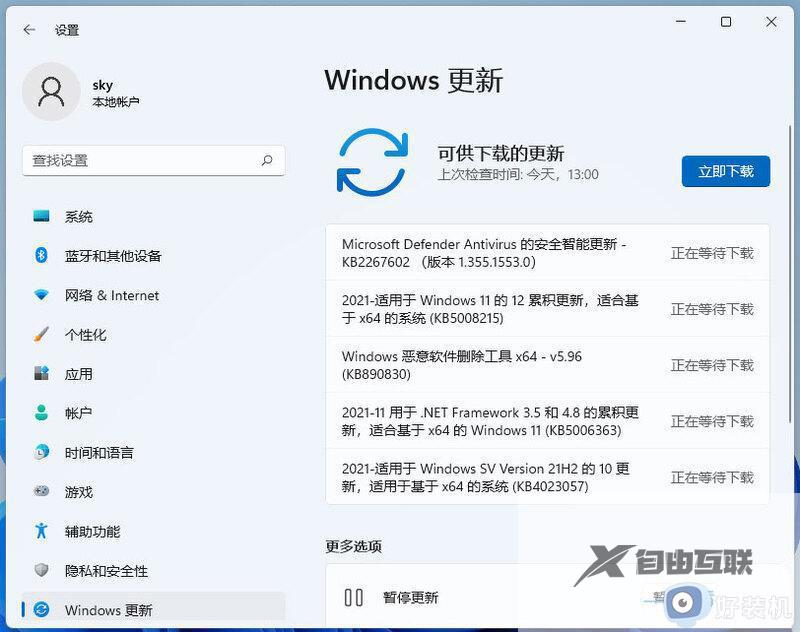
6、若是声卡驱动未安装,可以在驱动人生中安装一个,就不要自己上网找了。
方法三、设置Realtek高清晰音频管理器
1、首先点开始菜单在搜索框中搜索控制面板并打开,打开控制面板后在其中找到硬件和声音;
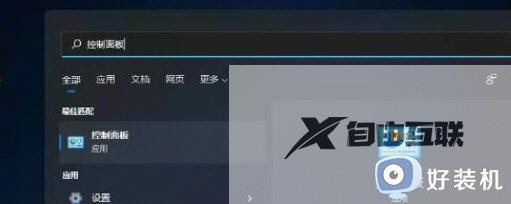
2、在硬件和声音中找到Realtek高清晰音频管理器,在管理器的右下角找到插孔设置;
3、再勾选前面板,勾选之后点击右下角的确定,接着等待自动重新加载音频装置,完成就可以了。
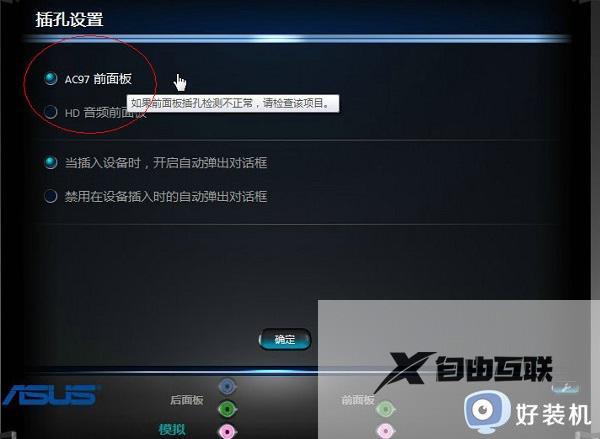
方法四、系统自检
1、如果既不是设备也不是驱动问题,我们还可以通过系统自检的方式来查找问题,首先点击开始下方的设置图标,进入系统设置;
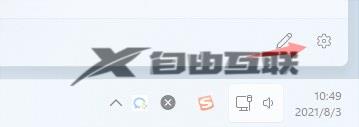
2、然后点击右侧的声音;
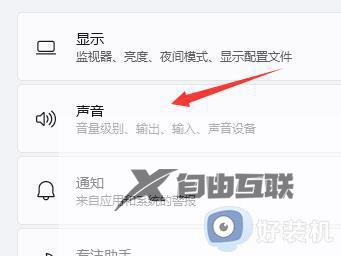
3、接着在下方的高级中点击排查常见声音问题的输出设备;
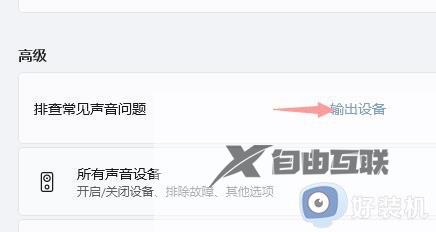
4、最后等待系统自动检测完毕并解决问题即可。
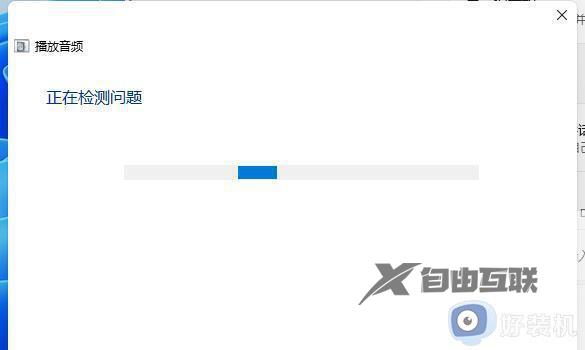
以上就是关于win11电脑播放器没有声音是什么原因的全部内容,还有不懂得用户就可以根据小编的方法来操作吧,希望能够帮助到大家。
【文章转自日本多IP服务器 http://www.558idc.com/japzq.html提供,感恩】